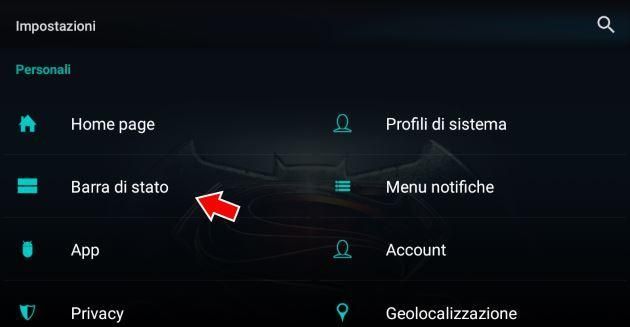Un vantaggio che arriva con alcune ROM CyanogenMod è la possibilità di personalizzare la barra di stato in maniera che vengano mostrate le informazioni che si ritengano più opportune. E’ possibile infatti dire allo smartphone di mostrarci la banda dati in entrata e in uscita, l’ora, la data con relativo formato, lo stile dell’indicatore della batteria e altro ancora. Si può perfino modificare la luminosità dello schermo strisciando il dito da sinistra a destra e viceversa. Si può anche spegnere lo schermo. E non solo.
La barra di stato è la linea nera presente nel margine superiore dello schermo del telefono o del tablet. Serve a indicare alcuni parametri relativi al funzionamento del dispositivo, mostra icone relative alle notifiche di applicazioni, la modalità audio (silenzioso, priorità o tutte). Siccome è presente in quasi ogni schermata, perchè non impostarla al meglio?
In questa guida scopriamo come sia possibile personalizzare la barra di stato. Prendiamo come riferimento una ROM per CyanogenMod 12.1 (per Samsung Galaxy S4 Mini I9195), basata su Android 5.1 Lollipop. Le opzioni suscettibili di modifica che citiamo ora potrebbero non essere presenti in tutti gli smartphone Android, così come potrebbero mancarne alcune presenti invece in altri modelli; variano infatti in base alla ROM in uso.
Dalla schermata Home, andare nelle impostazioni del dispositivo. Accedere al cassetto (alla griglia) delle applicazioni e fare un tap col dito sull’icona Impostazioni. Scorrere il menu che si è appena aperto verso il basso fino ad arrivare alla voce ‘Personali’. Da li scegliere "Barra di stato".
OROLOGIO
Sotto la voce Clock si impostano le preferenze relative all’orologio. Si può impostare la "posizione orologio", scegliendo tra destra, centrato e sinistra. Eventualmente è possibile anche nascondere l’ora in toto, premendo sull’opzione "Nascosto". Si può scegliere poi il formato: AM o PM. Solitamente è impostato il formato 24 ore.
DATA: FORMATO E PERSONALIZZAZIONE
Alcune ROM, come la nostra, danno la possibilità di far comparire anche la data. L’impostazione di base è Hidden, ovvero la data è nascosta. Premendo su "Date" si può scegliere tra Small (formato piccolo) o Normal (di dimensioni maggiori). Di solito il formato più compatto è preferibile, in quanto non occupa troppo spazio sulla barra e non toglie spazio che altrimenti è richiesto da altre icone.
Custom Java format
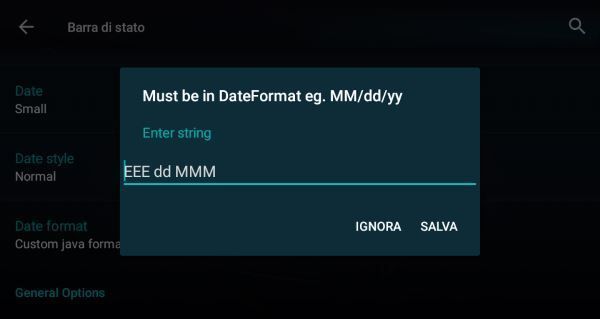
Premendo su ‘Date style‘ si può scegliere lo stile della data, la quale può essere mostrata tutta in minuscolo (voce ‘lowercase’ oppure ‘normal’) oppure in maiuscoletto (‘uppercase’). Altra personalizzazione ha a che fare con il formato della data. Facendo un tap del dito su ‘Date format‘ si accede a un elenco piuttosto fornito: per esempio il giorno lunedì 18 Maggio 2015 può essere mostrato sulla barra come "18/05/15", "05/18/15", "2015-18-05", "mag 18", "mag 18, 2015", "maggio 18, 2015", "lun", "lun 18", "lun 18 mag", "lunedì 18/05", eccetera.
Per consentire il massimo della personalizzazione, facendo tap su "Custom java format" (vedi immagine qui sopra) si impostano manualmente i valori la stringa. Per esempio "lun 18 mag" corrisponde alla stringa "EEE dd MMM"; se quest’ultima la si modifica per esempio in "MMMM dd, yyyy" otterrò come risultato "maggio 18, 2015". Se digito "EEE dd MMMM, yyyy" ottengo "lun 18 maggio, 2015". Sta all’utente scegliere la modalità migliore per la visualizzazione; come si intuisce, la variabilità è piuttosto ampia.
BATTERIA
Si può scegliere il tipo di icona della batteria e se affiancarla alla percentuale rimanente di carica. Su "Stile icona batteria" le voci disponibili sono Icona verticale, Icona orizzontale, Cerchio, Dotted circle (è praticamente il cerchio di prima, diviso in direzione radiale) oppure Testo. L’icona può essere disabilitata andando sulla voce Nascosto.
Si può far comparire anche il valore numerico avente a che fare con la batteria (la percentuale residua). In questo caso le voci disponibili sono Nascosta (ovvero niente percentuale), all’interno dell’icona oppure accanto all’icona. La percentuale all’interno dell’icona fa si che si risparmi spazio, tuttavia in parecchi casi è troppo piccola e risulta illeggibile. De gustibus.
NETWORK TRAFFIC
Per sapere in ogni momento quanta banda consuma lo smartphone, sia che ci si trovi sulla rete dati o su quella WiFi, consigliamo di impostare il monitoraggio. Facendo tap su "Network Traffic" si accede a un menu piuttosto corposo. Su "Status bar traffic monitor" si impostano i dati da mostrare. Con Outgoing si mostra la banda dati in uscita (upload) e con Incoming quella in entrata (download). Si può selezionare una delle due, entrambe o nessuna, andando su Disabled. Si può scegliere poi il colore: facendo tap su Color style si accede alla tavolozza dei colori (si può anche digitare direttamente il valore esadecimale nella stringa apposita: per esempio "#ff000000" corrisponde al nero, "#ffffffff" al bianco e così via).
Network traffic CM 12.1
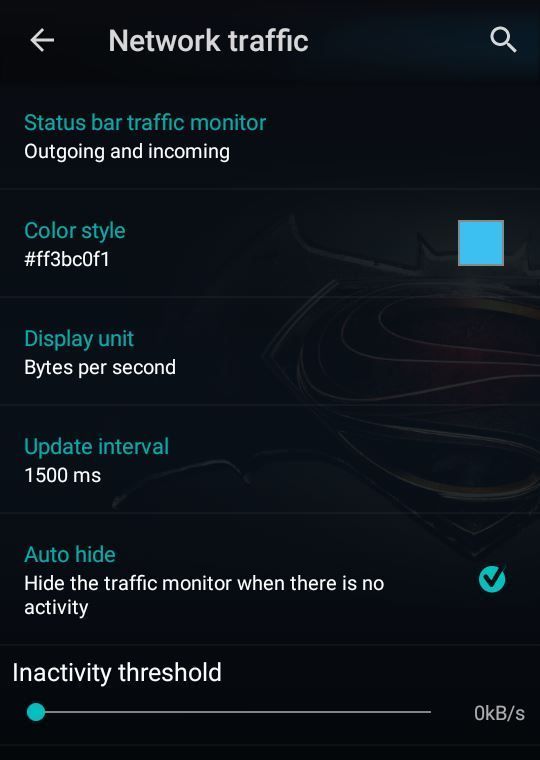
"Display Unit", come si nota dall’immagine, consente di vedere il formato dei dati. L’impostazione di base è bits per second. Noi consigliamo di impostare Bytes per second. 1 byte (B) sono 8 bit (b). "Update Interval" corrisponde alla frequenza di aggiornamento. Una soglia più bassa (la minima è 500 millisecondi) tende a essere più impegnativa anche per il processore e a consumare più batteria. Potrebbe pertanto essere saggio impostare come minimo 1 secondo. Personalmente l’ho impostata su 1500 ms, ma si può arrivare anche a 2000 ms.
Ci sono infine altre due voci che chiudono il capitolo del traffico dati. "Auto hide", che consigliamo di selezionare, nasconde la visualizzazione dei dati quando non c’è traffico. In questa maniera si evita di avere nella barra di stato la voce inchiodata su "0 kBps" quando non c’è nulla in ingresso o in uscita, risparmiando anche dello spazio prezioso. Infine c’è "Inactivity treshold", che corrisponde alla soglia minima prima della quale non vengono mostrati i dati sul traffico. Per esempio impostando il treshold su 50 kB/s, si visualizzeranno sulla barra solo gli scambi di dati che superino questa soglia.
SUPERUSER
La si può impostare su acceso o spento. Questa opzione consente di mostrare l’indicatore Superuser (per scoprire che significa SuperUser, consigliamo la lettura di "Dizionario Android: scopriamo il significato di Wipe, deep sleep, mod e altro") quando una sessione è attiva.
INDICATORE SIM
"Visualizza icone SIM vuote" indica anche quando l’alloggio per le SIM è vuoto. Se per un motivo qualunque non si usa la scheda e si vuole risparmiare spazio sulla barra di stato, è possibile disabilitare questa voce. Anche questa può essere impostata su acceso o spento.
LUMINOSITA’
Anche questa voce può essere impostata su acceso o spento. Una volta attivata, l’utente ha la possibilità di modificare la luminosità dello schermo molto rapidamente, strisciando il dito in orizzontale sulla barra delle notifiche. Nel verso destra sinistra si provoca un abbassamento della luminosità. Da sinistra verso destra invece si ottiene il risultato opposto. Questo sistema è rapido, ma non sembra essere particolarmente preciso. Per maturare un’opinione sulla sua utilità, consigliamo di provarlo almeno una volta.
CONTATORE NOTIFICHE
Attivando la voce, accanto all’icona di una notifica compare anche il numero di messaggi non letti. Per esempio se su Gmail arrivano 5 email, nella barra di stato compare l’icona Gmail con un 5 a fianco. Anche in questo caso si tratta di un flag on/off.
SPEGNIMENTO SCHERMO
E’ possibile impostare anche lo spegnimento veloce dello schermo con un doppio tap (immaginate dove? esatto, avete indovinato!) sulla barra delle notifiche. Per abilitare questo controllo, bisogna uscire dal menu dove ci troviamo ora. Ripartiamo dalla schermata Home. Accedere al cassetto delle applicazioni, fare tap su Impostazioni e selezionare la voce "Display e Luci". Da qui abilitare la voce "Doppio tocco per sospendere".
Il doppio tocco per lo spegnimento è pratico, funzionale e veloce. Evita inoltre di sollecitare troppo spesso il pulsante di alimentazione, che col passare degli anni si potrebbe rompere.
PANNELLO DELLE NOTIFICHE
Attraverso i comandi gestuali, sempre su CyanogenMod è possibile accedere al pannello delle notifiche trascinando verso il basso la barra di stato. Ma di questo ci occuperemo una prossima volta: scopriremo come funziona e come impostarlo in una nuova guida.